| |
Direction 1
|
Définit le mode de prolongement de la fonction. Définissez le type de condition de fin. Le cas échéant, cliquez sur Inverser la direction pour prolonger la fonction dans le sens opposé à celui indiqué dans l'aperçu. pour prolonger la fonction dans le sens opposé à celui indiqué dans l'aperçu.
|
Borgne
|
Définissez l'option Profondeur  . .
|
|
A travers tout
|
Etend la fonction à travers toute géométrie existante à partir du plan d'esquisse.
|
|
A travers tout - Les deux
|
Etend la fonction du plan d'esquisse via toutes les géométries existantes pour Direction 1 et Direction 2.
|
|
Jusqu'au sommet
|
Sélectionnez un sommet dans la zone graphique comme Sommet  . .
|
|
Jusqu'à la surface
|
Dans la zone graphique, sélectionnez une face ou un plan définissant la limite du prolongement pour l'option Face/Plan
 . Double-cliquez sur une surface pour régler la Condition de fin sur Jusqu'à la surface, la surface sélectionnée étant la surface de fin. Si l'esquisse que vous extrudez se prolonge en dehors de la face ou du corps surfacique sélectionné(e), l'option Jusqu'à la surface peut prolonger automatiquement une face analytique afin de terminer l'extrusion. . Double-cliquez sur une surface pour régler la Condition de fin sur Jusqu'à la surface, la surface sélectionnée étant la surface de fin. Si l'esquisse que vous extrudez se prolonge en dehors de la face ou du corps surfacique sélectionné(e), l'option Jusqu'à la surface peut prolonger automatiquement une face analytique afin de terminer l'extrusion.
|
|
Translater par rapport à la surface
|
Sélectionnez une face ou un plan dans la zone graphique pour définir l'option Face/Plan
 , puis remplissez le champ Distance de décalage , puis remplissez le champ Distance de décalage
 . Sélectionnez Translater la surface pour faire de l'extrémité de l'extrusion une translation de la surface de référence plutôt que de définir un véritable décalage. Le cas échéant, sélectionnez Inverser le décalage pour procéder au décalage dans le sens inverse. Exemple : Translater la surface . Sélectionnez Translater la surface pour faire de l'extrémité de l'extrusion une translation de la surface de référence plutôt que de définir un véritable décalage. Le cas échéant, sélectionnez Inverser le décalage pour procéder au décalage dans le sens inverse. Exemple : Translater la surface
|
|
Jusqu'au corps
|
Dans la zone graphique, sélectionnez le corps vers lequel procéder à l'extrusion pour définir l'option Corps volumique/surfacique
 . Vous pouvez utiliser l'option Jusqu'au corps pour les extrusions réalisées dans un assemblage en vue de prolonger l'esquisse jusqu'au corps sélectionné.L'option Jusqu'au corps se révèle également utile avec les pièces de moules, lorsque le corps vers lequel vous extrudez possède une surface inégale. . Vous pouvez utiliser l'option Jusqu'au corps pour les extrusions réalisées dans un assemblage en vue de prolonger l'esquisse jusqu'au corps sélectionné.L'option Jusqu'au corps se révèle également utile avec les pièces de moules, lorsque le corps vers lequel vous extrudez possède une surface inégale.
|
|
Plan milieu
|
Définissez l'option Profondeur  . .
|
|

|
Direction d'extrusion
|
Sélectionnez un vecteur de direction dans la zone graphique afin d'extruder l'esquisse dans une direction autre que normale au profil de l'esquisse. Exemple : Spécification de la direction d'extrusion |
| |
Inverser côté pour enlever la matière
|
(enlèvements de matière extrudés uniquement). Enlève toute la matière de l'extérieur du profil. Par défaut, la matière est enlevée de l'intérieur du profil.
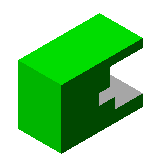 |
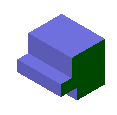 |
| Enlèvement de matière par défaut
|
Inverser côté pour enlever la matière
|
|
| |
Enlèvement de matière normal
|
(enlèvements de matière dans les pièces de tôlerie uniquement). Garantit que l'enlèvement de matière est normal à l'épaisseur de la tôle pour les pièces de tôlerie pliées.
|
| |
Fusionner le résultat
|
(Bossage/Base extrusions uniquement). Fusionne le corps obtenu avec tout corps existant, si cela est possible. Si cette option n'est pas sélectionnée, la fonction crée un corps volumique distinct.
|
| |
Lier à l'épaisseur
|
(pièces de tôlerie uniquement). Lie automatiquement la profondeur d'un bossage extrudé à l'épaisseur de la fonction de base.
L'option Lier à l'épaisseur dans le PropertyManager Boss,-Extru. vous permet de lier la cote de l'extrusion en cours à la cote de l'extrusion existante avec laquelle elle est coïncidente. Tout changement dans la profondeur de l'extrusion initiale est reflété dans la nouvelle extrusion de sorte que les deux soient concordantes.
Cette option est uniquement disponible lorsque des fonctions de tôlerie sont présentes dans l'arbre de création FeatureManager. L'option Lier à l'épaisseur est utile dans les pièces de tôlerie car la pièce doit être d'une épaisseur uniforme.
|

|
Dépouille activée/désactivée
|
Ajoute une dépouille à la fonction extrudée. Définissez l'option Angle de dépouille. Sélectionnez Dépouiller vers l'extérieur si nécessaire.
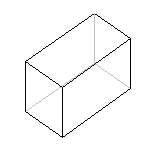 |
| Pas de dépouille |
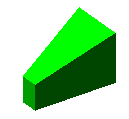 |
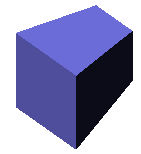 |
| angle de dépouille de 10° vers l'intérieur |
angle de dépouille de 10° vers l'extérieur |
|